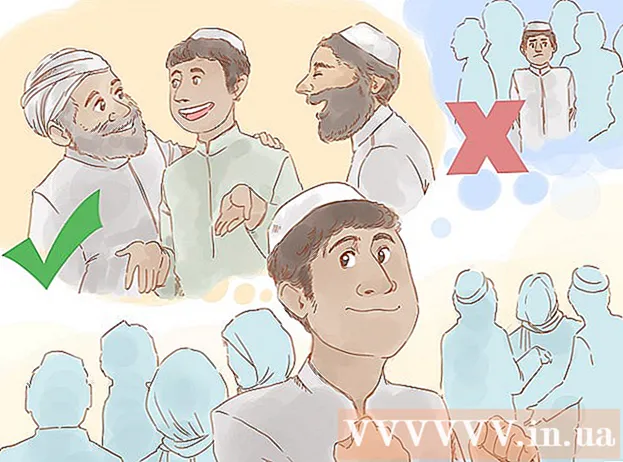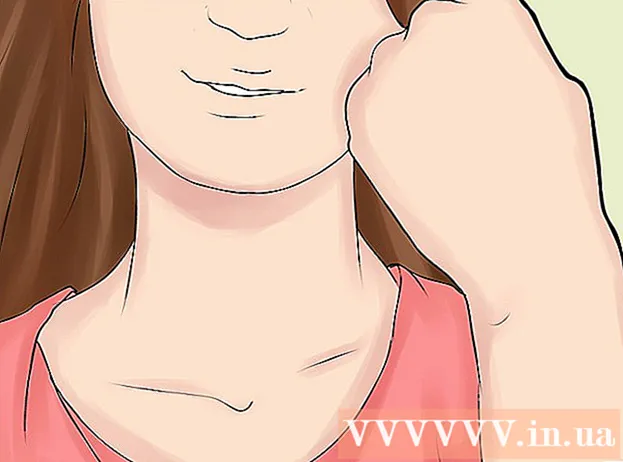Autor:
Florence Bailey
Data De Criação:
28 Marchar 2021
Data De Atualização:
27 Junho 2024

Contente
- Passos
- Método 1 de 2: Adicionar um endereço de e-mail do Microsoft Exchange
- Método 2 de 2: Adicionar outro e-mail comercial
- Avisos
O iPhone da Apple é capaz de permitir o acesso a uma conta de e-mail da maioria dos provedores, incluindo uma conta de e-mail por meio do Microsoft Exchange ou outro cliente de e-mail. Se as definições de configuração do cliente de e-mail ainda não estiverem programadas em seu iPhone, você pode entrar em contato com seu provedor de e-mail diretamente para obter informações do servidor de entrada e saída, que podem ser programadas em seu iPhone para ter acesso à sua conta de e-mail de trabalho. Este artigo o guiará pelas etapas para adicionar uma conta de e-mail do Microsoft Exchange ou cliente de e-mail já configurado em seu iPhone.
Passos
Método 1 de 2: Adicionar um endereço de e-mail do Microsoft Exchange
 1 Obtenha os nomes de domínio e servidor para sua conta de e-mail.
1 Obtenha os nomes de domínio e servidor para sua conta de e-mail.- Entre em contato com o administrador da rede em seu local de trabalho se precisar de ajuda para obter essas informações.
 2 Clique no ícone Configurações na tela inicial do iPhone.
2 Clique no ícone Configurações na tela inicial do iPhone. 3 Selecione a opção "Mail, Contatos, Calendários.’
3 Selecione a opção "Mail, Contatos, Calendários.’  4 Clique em "Adicionar conta" e selecione "Microsoft Exchange.’
4 Clique em "Adicionar conta" e selecione "Microsoft Exchange.’  5 Insira as informações da sua conta do Microsoft Exchange. Você será solicitado a fornecer seu endereço de e-mail, nome de domínio, nome de usuário e senha usados para acessar seu e-mail comercial e uma descrição para essa conta.
5 Insira as informações da sua conta do Microsoft Exchange. Você será solicitado a fornecer seu endereço de e-mail, nome de domínio, nome de usuário e senha usados para acessar seu e-mail comercial e uma descrição para essa conta.  6 Insira as informações do servidor quando solicitado e clique em Avançar.’
6 Insira as informações do servidor quando solicitado e clique em Avançar.’  7 Alterne a opção Correio para a posição "Ligado" quando solicitado a inserir suas preferências de sincronização.
7 Alterne a opção Correio para a posição "Ligado" quando solicitado a inserir suas preferências de sincronização.- Essa tela também permitirá que você especifique se deseja sincronizar o e-mail e os contatos do calendário entre sua conta de e-mail e o iPhone.
 8 Clique no botão "Salvar" para salvar suas alterações. Agora você pode acessar seu e-mail comercial usando o ícone Mail na tela inicial do iPhone.
8 Clique no botão "Salvar" para salvar suas alterações. Agora você pode acessar seu e-mail comercial usando o ícone Mail na tela inicial do iPhone. - Se você precisar alterar as informações comerciais do Microsoft Exchange no futuro (como domínio ou nome do servidor), retorne à seção "Configurações" da tela inicial do iPhone e selecione "Mail, Contatos, Calendários". Selecione sua conta do Microsoft Exchange e, em seguida, selecione "Informações da conta" para fazer alterações.
Método 2 de 2: Adicionar outro e-mail comercial
 1 Clique em “Configurações” na tela inicial do seu iPhone.
1 Clique em “Configurações” na tela inicial do seu iPhone. 2 Clique em "Mail, Contatos, Calendários" e selecione "Adicionar Conta.’
2 Clique em "Mail, Contatos, Calendários" e selecione "Adicionar Conta.’ - Selecione "Outro" se você não vir seu cliente de e-mail comercial já listado na tela.
 3 Insira suas configurações de e-mail comercial nos campos apropriados. Isso permitirá que seu iPhone acesse sua conta de e-mail comercial.
3 Insira suas configurações de e-mail comercial nos campos apropriados. Isso permitirá que seu iPhone acesse sua conta de e-mail comercial. - Se o iPhone não reconhecer ou configurar incorretamente as informações do seu e-mail, pode ser necessário entrar em contato com o seu provedor de e-mail diretamente para coletar as informações de configuração.
 4 Entre em contato com seu provedor de serviços de e-mail corporativo.
4 Entre em contato com seu provedor de serviços de e-mail corporativo.- Visite o site principal de seu provedor de serviços de e-mail para encontrar a seção de ajuda ou suas informações de contato; por exemplo, um número de telefone, endereço de e-mail, bate-papo ou formulário de contato.
 5 Pergunte ao seu provedor de e-mail sobre suas configurações de e-mail.
5 Pergunte ao seu provedor de e-mail sobre suas configurações de e-mail.- Descubra que tipo de conta (POP ou IMAP), obtenha o nome do servidor para mensagens de entrada e saída, números de porta do servidor para mensagens de entrada e saída, nomes de usuário e senhas para mensagens de entrada e saída e se o servidor oferece suporte para mensagens de entrada e saída.
- Visite o link Minhas configurações de e-mail da Apple na seção Fontes deste artigo para obter uma lista completa das informações que você precisa do seu provedor de e-mail.
 6 Insira os parâmetros de configuração para o cliente de e-mail.
6 Insira os parâmetros de configuração para o cliente de e-mail.- Pode ser necessário voltar às configurações da conta de e-mail do iPhone para concluir este processo.
- Clique no botão "Avançar" para concluir o processo de adição de um e-mail comercial. Agora você deve conseguir acessar seu cliente de e-mail ativo diretamente de seu iPhone.
Avisos
- O iPhone não permitirá que você se registre ou assine uma conta de e-mail comercial por meio do menu "Correio" ou "Configurações". Para adicionar uma conta de e-mail comercial ao seu iPhone, você precisará ter um nome de usuário e uma senha prontos para sua conta de e-mail do seu provedor.